【macOS/OS X】カテゴリの記事
ファイルを開くとき、そして保存するとき、またはあるファイルを貼り付けるときなど、目的のファイルがどこにあるのか/どこに保存するべきなのか、その場所を正確に指定する作業は、1日の作業時間の中で占めるウエイトは決して少なくないはずだ。
Mac OS Xでは、Open/Saveダイアログボックスの左側のサイドバーに、よく使うフォルダを指定しておけるようになったが、そこにない場合には、その目的の場所は次のどこかだろう。
- 現在、Finder上で開いているウインドウ(フォルダ)
- 最近使ったフォルダ
各アプリケーションの設定よりも、Mac OS Xのキーボードショートカットが優先されてしまい不便なことがあります。
たとえば、Photoshopの[境界をぼかす]([選択範囲]メニューの[選択範囲を変更]→[境界をぼかす...])を実行しようと⌘+option+Dキーを押すと、[Dockを自動的に隠す/表示する]が実行されてしまいます。
これを回避するには、どちらかを変更するしかありません。Mac OS Xを変更するには、システム環境設定で[キーボードとマウス]を開き、[キーボードショートカット]のタブを選択します。
![画像:[キーボードとマウス]システム環境設定で、キーアサインをオフにする](https://www.dtp-transit.jp/images/keyassign.png)
スクロールして[Dockを自動的に隠す/表示する]が見つかったら、チェックをはずして機能をオフにするか、ショートカットのアサインを変更します。
Mac OS X 10.5 Leopardに搭載されたQuick Lookにより、アプリケーションを起動せずにドキュメントの内容を確認することができるようになりました。
作業を飛躍的に効率化できる機能ですが、すべてのファイル形式に対応しているわけではありません。いろいろと出そろってきたプラグインを紹介します。
- HetimaZip.qlgenerator(jpeg もしくは png ファイルを含む zip ファイル)
- Zip Quick Look Plugin(Zipの内容を一覧表示)
- FLV Quick Look Plugin
- Folder Quick Look Plugin
- Leopard Quick Look for Illustrator Files
- EPSQLPlugIn
- SneakPeek Pro(Adobe InDesign CS〜CS3ファイル、Adobe Illustrator 8〜CS3ファイル、EPSファイル、19.95ドル)
モリサワのサイトにて、Mac OS X Leopardへのモリサワフォント製品の対応が公開されています。
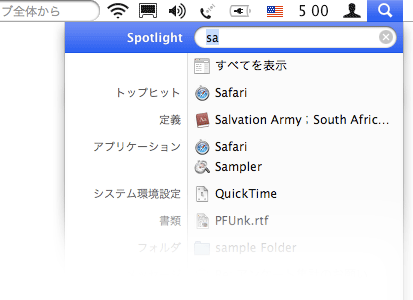
Mac OS X 10.5 "Leopard"で、たとえばSafariを起動したいときのTips。
ctrl+スペースでSpotlightを表示した後、「sa」と入力。Safariが選択されるのでreturnキーを押せばSafariが起動する。
ネタ元はApple's Eye No.204 - Leopardは「魔法の鏡」。
Spotlightによる計算機、辞書などの使い方が紹介されています。
追記: M.C.P.C.―むり・くり―プラスコミュニケーションにて、Windows Vistaでも、同様のことができるとご教授いただきました。


